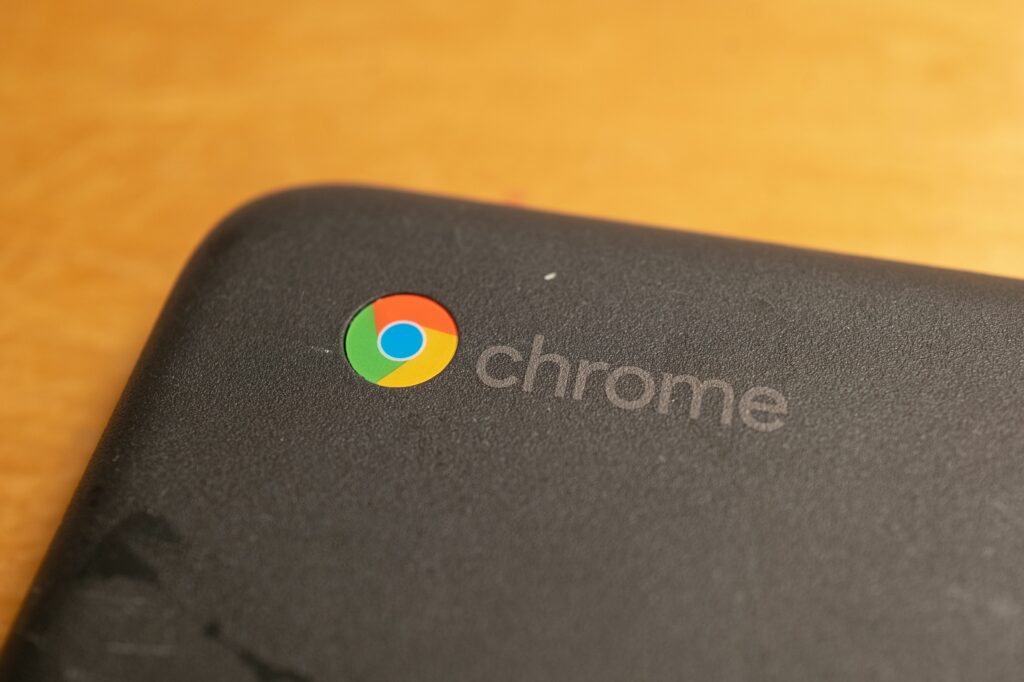Comment réparer votre Chromebook lorsqu’il ne s’allume pas
Si votre Chromebook ne s’allume pas, vous pouvez le réparer de plusieurs façons. Utilisez ce guide si vous rencontrez les problèmes Chromebook suivants :
Les informations contenues dans cet article s’appliquent à tous les appareils Chrome OS, quel que soit leur fabricant (Acer, Dell, Google, HP, Lenovo, Samsung, Toshiba, etc.).
Alors que des dizaines de fabricants fabriquent des Chromebooks, ils sont tous sujets aux mêmes problèmes matériels et logiciels. Il existe plusieurs raisons pour lesquelles votre Chromebook peut ne pas s’allumer :
Assurez-vous que votre Chromebook est en chargeVous pouvez savoir si le chargeur est connecté en regardant le petit voyant LED près du port de charge. Selon le fabricant, vous devriez voir une lumière bleue ou orange fixe pendant que votre Chromebook est en charge.
Laissez votre Chromebook branché pendant 3,5 heures, puis essayez de le rallumer. Si vous ne voyez pas la lumière, essayez un autre chargeur. Si l’appareil ne charge toujours pas, il peut y avoir un problème avec le port de charge ou la batterie intégrée, mais vous pouvez essayer de charger votre Chromebook sans le chargeur pour vous assurer que ce n’est pas le problème.
redémarrage durSi votre appareil est allumé et que l’écran reste vide, maintenez la touche enfoncée. clé de rafraîchissement + force Redémarrez votre Chromebook. Un redémarrage dur effacera la RAM du Chromebook et tout cache qui pourrait empêcher le démarrage du système d’exploitation.
Retirez tous les périphériques USB connectésParfois, le matériel externe peut interférer avec le processus de démarrage de Chrome OS. Si vous avez des appareils branchés sur les ports USB du Chromebook, retirez-les et essayez de démarrer votre ordinateur. Par exemple, si vous avez branché une clé USB, éjectez-la et réessayez.
Connectez-vous en tant qu’autre utilisateur. Si Chrome OS démarre mais que vous ne parvenez pas à vous connecter à votre compte, cela peut être dû à un problème de synchronisation entre votre ordinateur portable et votre compte Google. Créez un nouveau compte utilisateur pour votre Chromebook ou essayez de vous connecter en tant qu’invité.
Supprimer des applications de Google Chrome. Si votre ordinateur s’allume mais continue de planter, supprimez toutes les extensions et applications Google Chrome qui ont été récemment installées ou mises à jour.
Mettre à jour le système d’exploitation. Si votre Chromebook s’allume mais continue de planter, mettez à jour Chrome OS pour vous assurer que vous utilisez la dernière version du système d’exploitation.
Powerwash votre ChromebookSi vous avez accès aux paramètres de votre Chromebook ou au navigateur Chrome, vous pouvez laver votre Chromebook sous tension pour restaurer les paramètres d’usine de l’appareil.
Tout ce qui est enregistré sur le disque dur du Chromebook sera perdu pendant le Powerwash.
Contacter le fabricantSi votre appareil dispose toujours d’une garantie valide, vous pourrez peut-être bénéficier d’un service professionnel gratuit. Si vous devez payer pour réparer votre Chromebook, vous pouvez envisager de passer à un Google Pixelbook.
Remplacez vous-même la batterie intégréeSi vous êtes satisfait du fonctionnement interne de l’ordinateur portable, vous pouvez dévisser le capot arrière et remplacer la batterie. L’ouverture de votre Chromebook peut annuler votre garantie, alors enregistrez cette étape en dernier recours.